在网络运维中,Mellanox网卡出现故障时,快速定位问题至关重要。日志是排查故障的关键线索,通过对日志的有效分析,能准确找出故障根源,及时解决问题,保障网络稳定运行。下面为您介绍如何分析Mellanox网卡日志以及其中关键的日志信息。
如何分析Mellanox网卡日志
获取日志文件:Mellanox网卡日志通常存储在系统特定目录中。在Linux系统下,常见位置为“/var/log/”目录及其子目录,可能以网卡名称或Mellanox相关服务名命名日志文件,如“mlnx.log”。在Windows系统中,可通过设备管理器找到Mellanox网卡,查看其属性中的事件日志获取相关信息。
按时间顺序梳理:打开日志文件后,先按时间顺序梳理日志记录。从故障发生时间点往前追溯,查看在故障发生前网卡执行了哪些操作,如配置更改、连接建立或断开等。因为很多故障是由之前的操作引发的,通过时间线能快速定位到可能导致问题的关键事件。例如,若发现网卡在某次配置更改后不久出现故障,那么该配置更改很可能是故障原因。
关注错误信息关键词:在日志中搜索常见的错误信息关键词,如“error”“fault”“failure”等。这些关键词后的内容通常会详细描述故障情况。比如“error: link down”表明链路出现问题,可能是网线松动、接口损坏或网络配置错误等。
Mellanox网卡日志中有哪些关键日志信息
硬件相关信息:日志中会记录网卡硬件状态信息,如温度、电压等。例如,“temperature: 70°C”,若温度超过正常范围(一般网卡正常工作温度在30 - 60°C),可能导致性能下降甚至硬件故障。另外,“voltage: 3.2V”,异常的电压值也可能引发网卡工作异常,这部分信息能帮助判断是否因硬件问题导致故障。
网络连接状态:记录网卡与其他网络设备连接状态的日志很关键,像“connection established”表示连接成功,而“connection failed”则表明连接失败。此外,“link status: down”直接说明链路断开,这对于排查网络连接故障十分重要,可进一步分析是对端设备问题、网线故障还是网卡自身问题。
驱动与配置信息:日志会记录网卡驱动加载情况及配置更改记录。“driver loaded successfully”说明驱动加载正常,若出现“driver load error”则提示驱动加载失败,可能是驱动版本不兼容等原因。配置更改日志如“configuration changed: IP address”,若IP地址更改后出现网络故障,就需检查新配置是否正确。
如何根据日志信息解决Mellanox网卡故障
硬件故障处理:若日志显示硬件温度过高,首先检查网卡散热风扇是否正常运转,散热片是否积尘。可清理散热片灰尘或更换散热风扇,降低硬件温度。若电压异常,需检查电源供应线路,确认是否存在短路、断路等问题,必要时更换电源设备。
网络连接故障解决:当日志表明网络连接失败或链路断开时,先检查网线是否插好,尝试重新插拔网线。若网线正常,检查对端网络设备(如交换机、路由器)端口状态及配置,确保端口开启且配置与网卡匹配。还可使用ping命令测试网络连通性,进一步定位故障点。
驱动与配置问题处理:如果日志提示驱动加载失败,前往Mellanox官方网站下载最新且兼容的驱动程序重新安装。对于配置更改引发的故障,可根据日志记录的更改内容,恢复原配置或重新检查配置参数,确保其准确性和合理性。